Incluso después de tantos años, Minecraft sigue siendo una fuerza líder entre los juegos de Sandbox. Con sus interminables viajes, generación dinámica del mundo y características multijugador robustas, ofrece oportunidades ilimitadas para la creatividad. Vamos a sumergirnos en los primeros pasos esenciales para comenzar su aventura de Minecraft.
Tabla de contenido
- Creación de una cuenta de Minecraft
- Cómo comenzar tu viaje
- PC (Windows, MacOS, Linux)
- Xbox y PlayStation
- Dispositivos móviles (iOS, Android)
- Cómo salir de Minecraft
Creación de una cuenta de Minecraft
Para comenzar su viaje de Minecraft, necesitará una cuenta de Microsoft. Dirígete al sitio web oficial de Minecraft y localiza el botón "Iniciar sesión" en la esquina superior derecha. Haga clic en él y se le pedirá que cree una nueva cuenta si aún no tiene una.
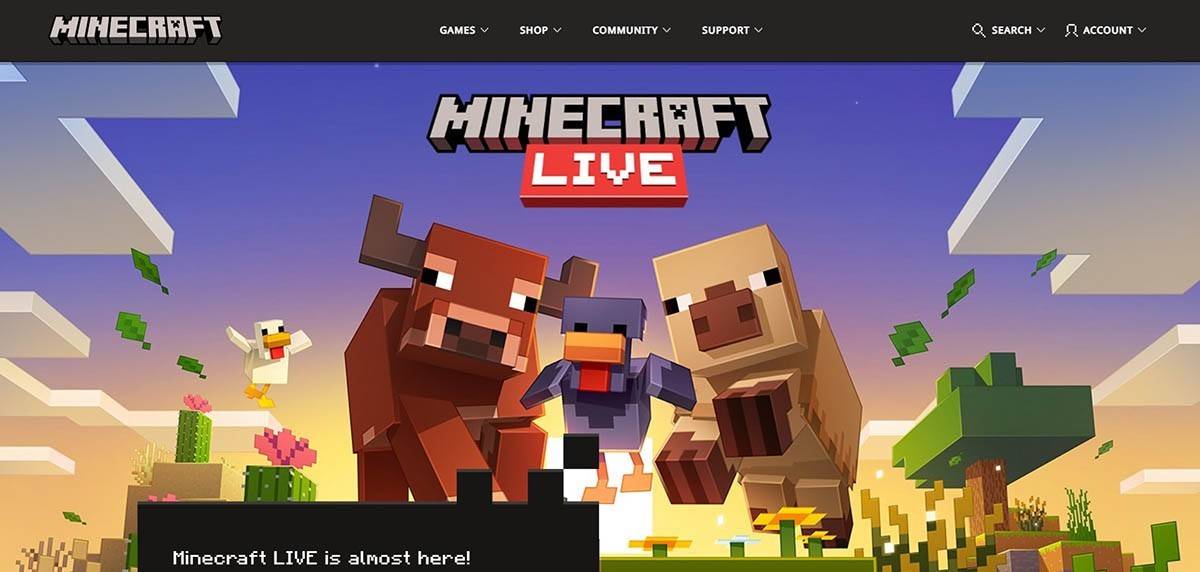 Imagen: minecraft.net
Imagen: minecraft.net
Ingrese su dirección de correo electrónico y cree una contraseña segura para su cuenta de Minecraft. Elija un nombre de usuario único; Si ya está tomado, el sistema sugerirá alternativas para usted.
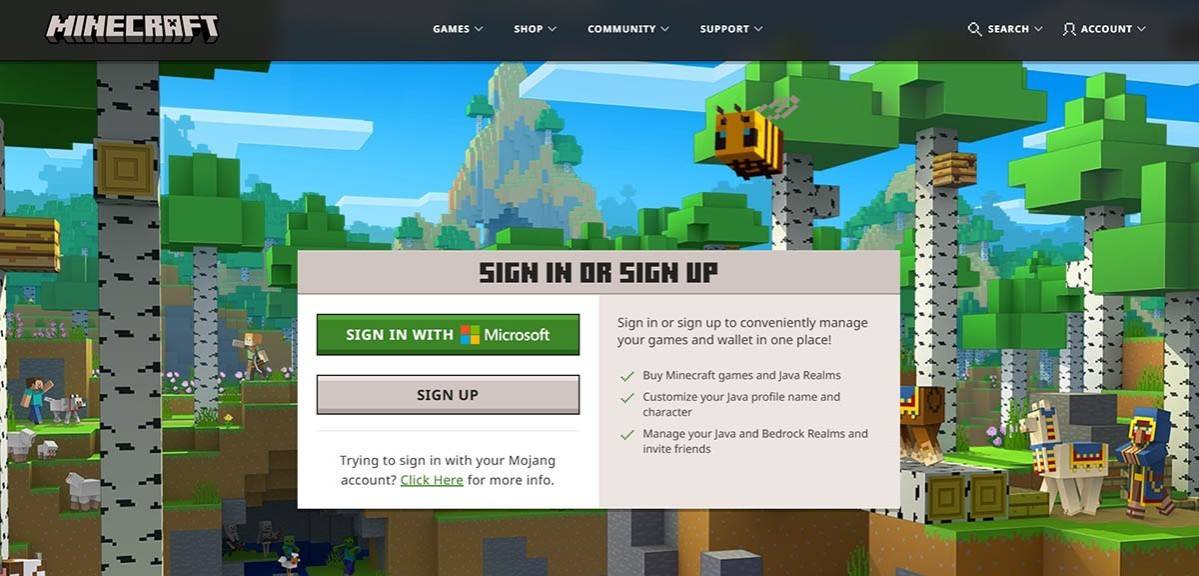 Imagen: minecraft.net
Imagen: minecraft.net
Una vez que haya configurado su cuenta, recibirá un código de verificación por correo electrónico. Ingrese este código para confirmar su dirección de correo electrónico. Si el correo electrónico no llega de inmediato, recuerde verificar su carpeta de "spam". Después de una verificación exitosa, su perfil está vinculado a su cuenta de Microsoft, listo para que compre el juego si aún no lo ha hecho. Navegue a la tienda en el sitio web, seleccione su versión preferida y siga las instrucciones para completar su compra.
Cómo comenzar tu viaje
PC (Windows, MacOS, Linux)
En PC, tiene dos opciones principales: Java Edition y Bedrock Edition. Java Edition es compatible con Windows, MacOS y Linux y se puede descargar desde el sitio web oficial de Minecraft. Después de instalar el lanzador, inicie sesión con su cuenta de Microsoft o Mojang y elija su versión de juego.
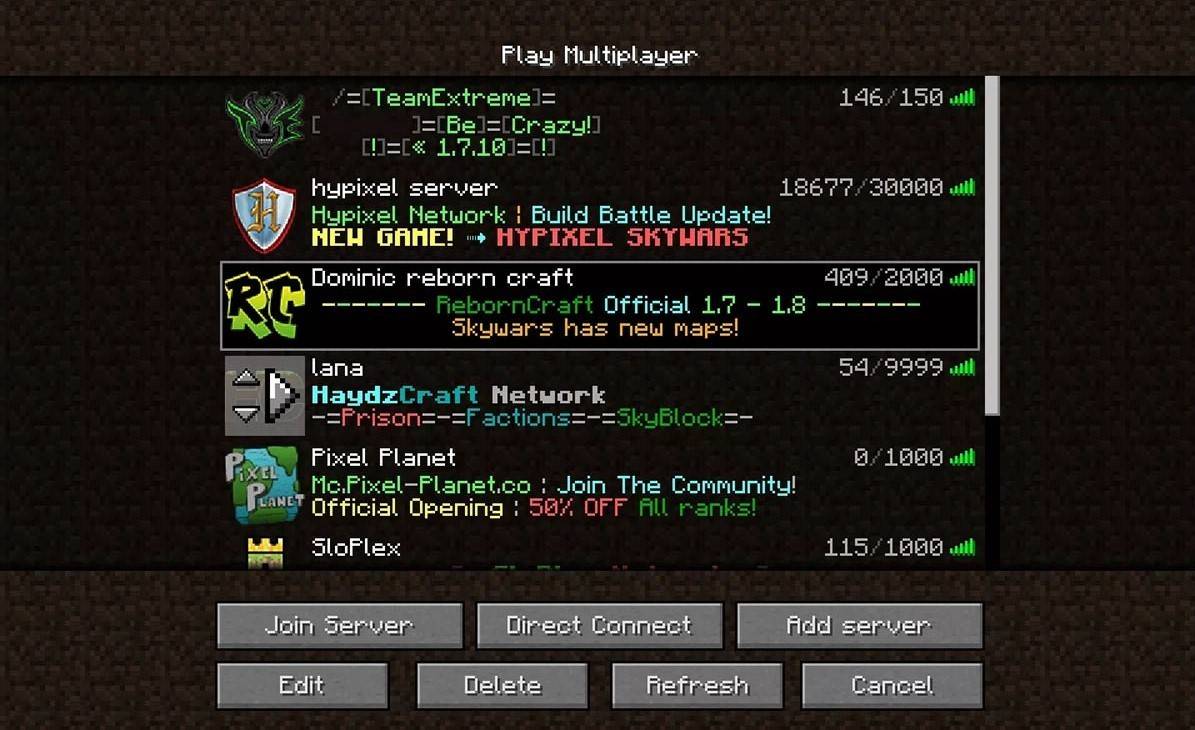 Imagen: aiophotoz.com
Imagen: aiophotoz.com
En su primer lanzamiento, verá una ventana de autorización. Ingrese las credenciales de su cuenta de Microsoft para iniciar sesión. Para jugar en solitario, haga clic en "Crear nuevo mundo" y seleccione su modo de juego: "Supervivencia" para el desafío clásico o "creativo" para recursos ilimitados.
Para jugar con amigos, navegue a la sección "Play" en el menú principal, luego a la pestaña "Servidores". Puede unirse a un servidor público o ingresar la dirección IP de un servidor privado si tiene una invitación. Para habilitar el modo multijugador en su propio mundo, crear o cargar un mundo, ir a la configuración y activar la función multijugador.
Xbox y PlayStation
Para las consolas Xbox (Xbox 360, Xbox One, Xbox Series X/S), descargue Minecraft desde Microsoft Store. Inicie el juego desde la pantalla de inicio de su consola e inicie sesión con su cuenta de Microsoft para sincronizar sus logros y compras.
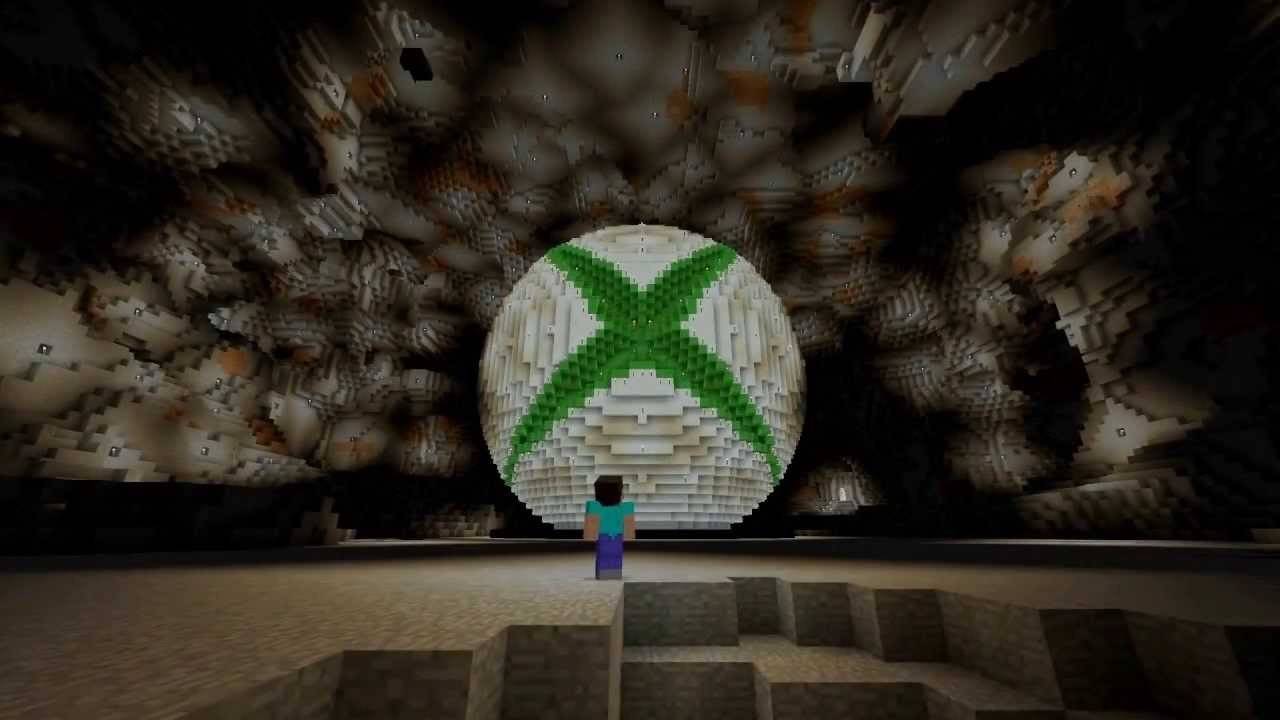 Imagen: youtube.com
Imagen: youtube.com
En PlayStation (PS3, PS4, PS5), compre y descargue Minecraft desde PlayStation Store. Iniciarlo desde la pantalla de inicio e iniciar sesión con su cuenta de Microsoft para disfrutar del juego multiplataforma.
Dispositivos móviles (iOS, Android)
Descargue Minecraft desde la App Store para iOS o Google Play para Android. Después de la instalación, inicie sesión con su cuenta de Microsoft para acceder a Play multiplataforma.
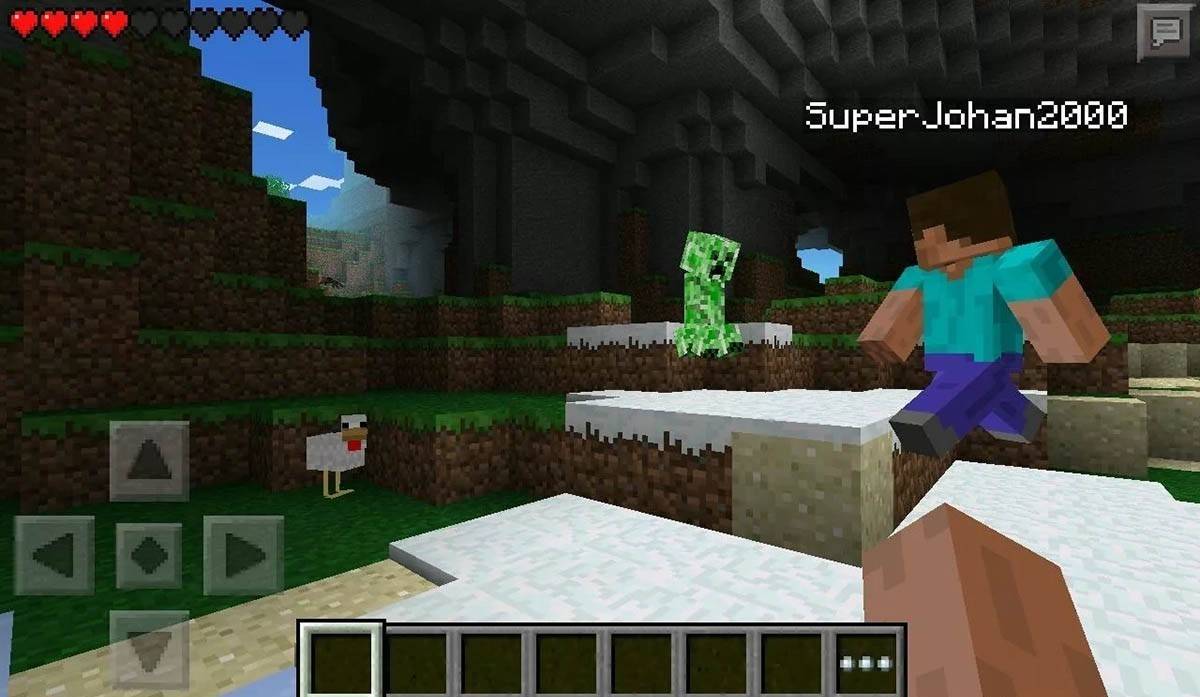 Imagen: Storage.googleapis.com
Imagen: Storage.googleapis.com
Recuerde, Bedrock Edition admite el juego multiplataforma en todos los dispositivos mencionados, lo que le permite conectarse con amigos, independientemente de su plataforma. Java Edition, sin embargo, se limita a la PC y no admite el juego multiplataforma.
Cómo salir de Minecraft
Salir de Minecraft es sencillo en todas las plataformas. En la PC, presione la tecla ESC para abrir el menú del juego y seleccione "Guardar y salir" para volver al menú principal. A partir de ahí, puede cerrar el programa para salir por completo.
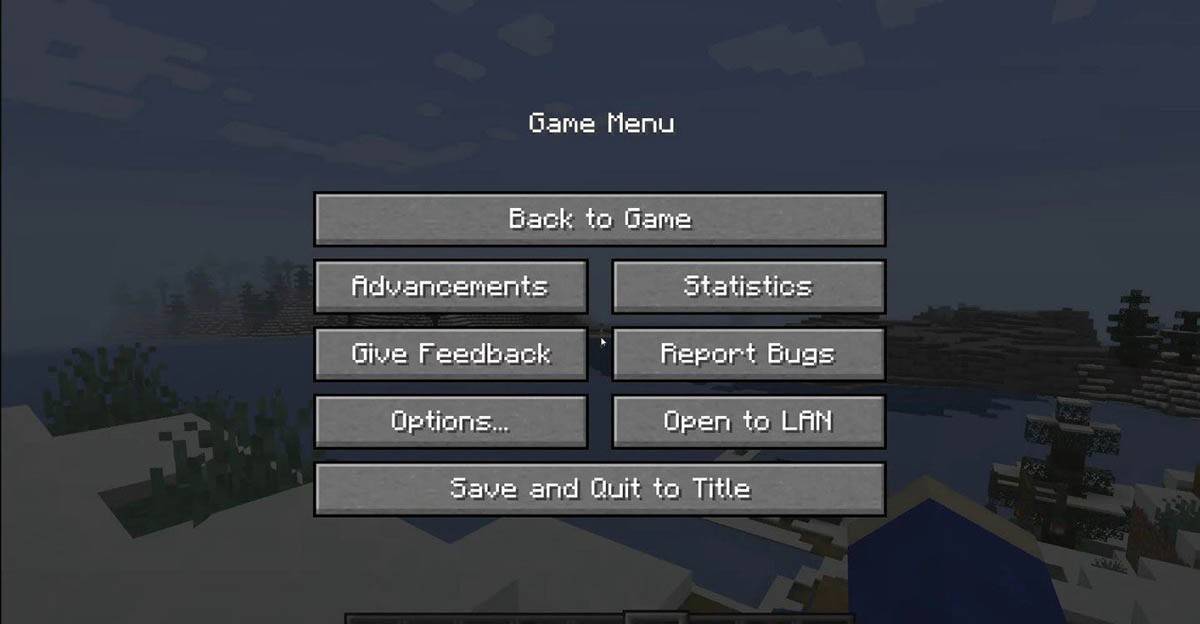 Imagen: tlauncher.org
Imagen: tlauncher.org
En las consolas, use el menú de pausa al que se accede por el botón correspondiente del gamePad. Elija "Guardar y salir" para finalizar su sesión. Para cerrar completamente el juego, navegue hasta el menú de inicio de la consola, resalte Minecraft y seleccione la opción de salida.
En dispositivos móviles, busque el botón "Guardar y salir" en el menú del juego. Para cerrar completamente la aplicación, use el menú del sistema de su dispositivo. En Android, deslice hacia arriba desde la parte inferior de la pantalla para cerrar Minecraft entre las aplicaciones en ejecución. En iOS, presione dos veces el botón "Inicio" o deslice hacia arriba para cerrar la aplicación.
Ahora que estás equipado con lo básico, te deseamos descubrimientos divertidos y emocionantes en el mundo bloqueado de Minecraft, ya sea que juegues solo o con amigos en diferentes dispositivos.

 Últimas descargas
Últimas descargas
 Downlaod
Downlaod




 Las noticias más importantes
Las noticias más importantes









